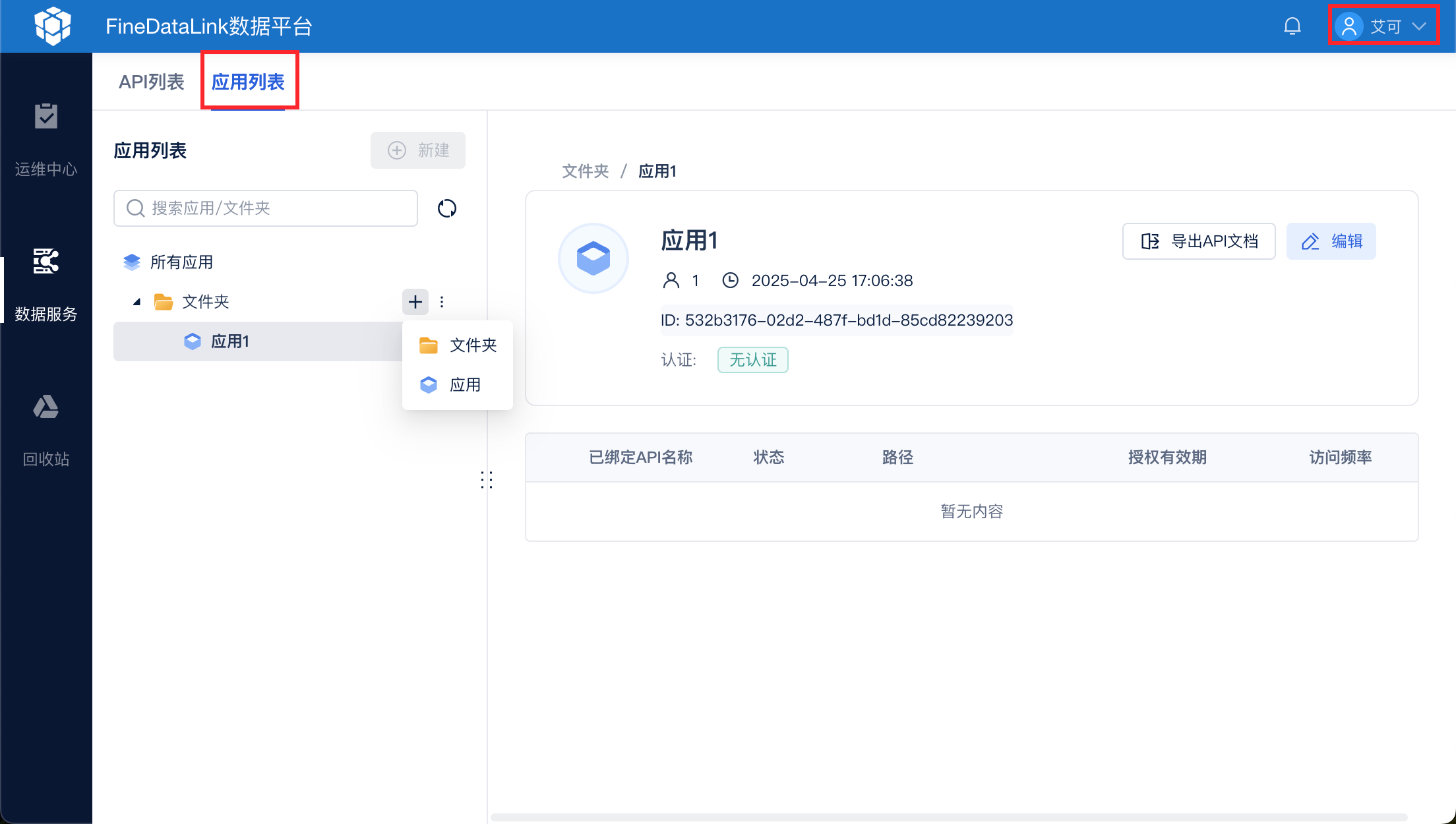最新历史版本
:数据服务应用管理权限 返回文档
编辑时间:
内容长度:图片数:目录数:
修改原因:
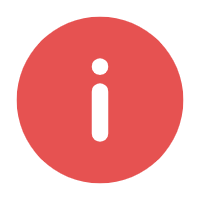 提示:4.2.5.4 之前的版本详情参见:数据服务应用管理权限
提示:4.2.5.4 之前的版本详情参见:数据服务应用管理权限1. 概述编辑
1.1 版本
| FineDataLink 版本 | 功能变动 |
|---|---|
| 4.0.28 | - |
| 4.2.5.4 | 分级授权使用逻辑优化 |
1.2 应用场景
管理员希望能为普通用户分配「数据服务」中指定的应用列表的查看和编辑权限。
本文将介绍管理员如何给用户分配数据服务应用的管理权限,使得用户可以「查看和编辑」应用列表下的文件夹和应用。
1.3 前提条件
已经注册了相关功能,详情参见:注册简介。
若开启了「限制使用用户」,则需要将授权的用户添加至「数据开发用户」,详情参见:平台使用用户
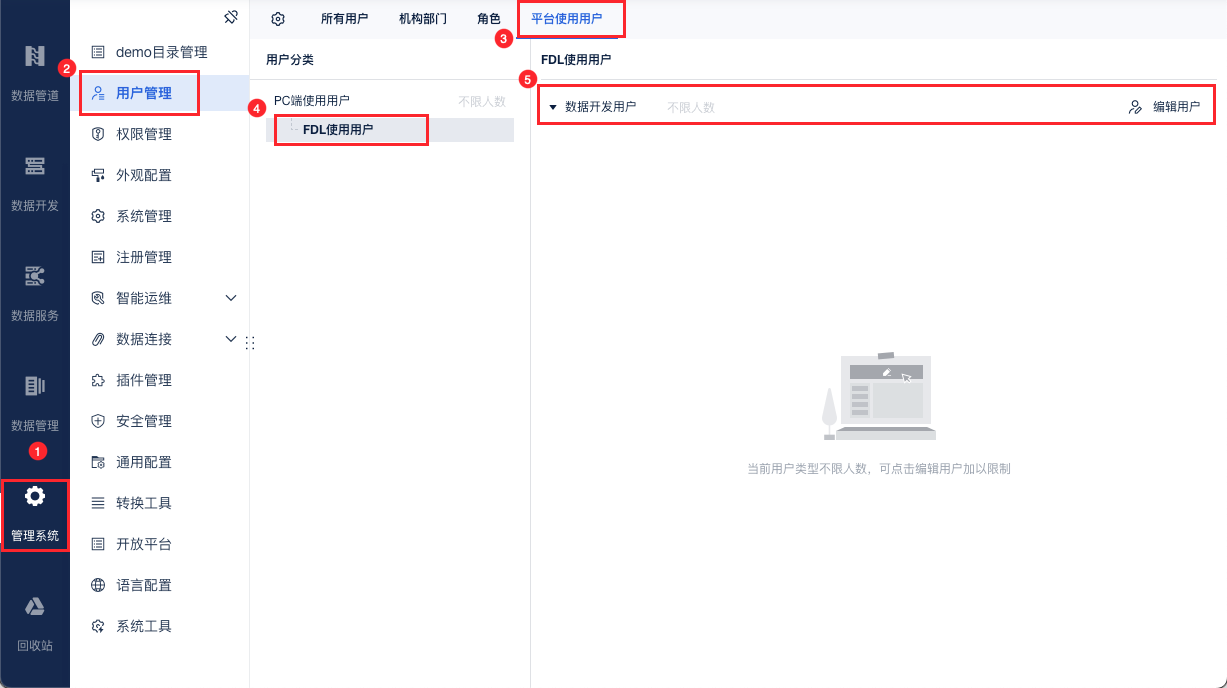
2. 分配所有数据服务应用的管理权限编辑
本章示例:给用户 eoco 分配所有数据服务应用的管理权限,让 eoco 可以查看和编辑所有的数据服务应用。
eoco 需要有「数据服务」功能的使用权限,如下图所示:
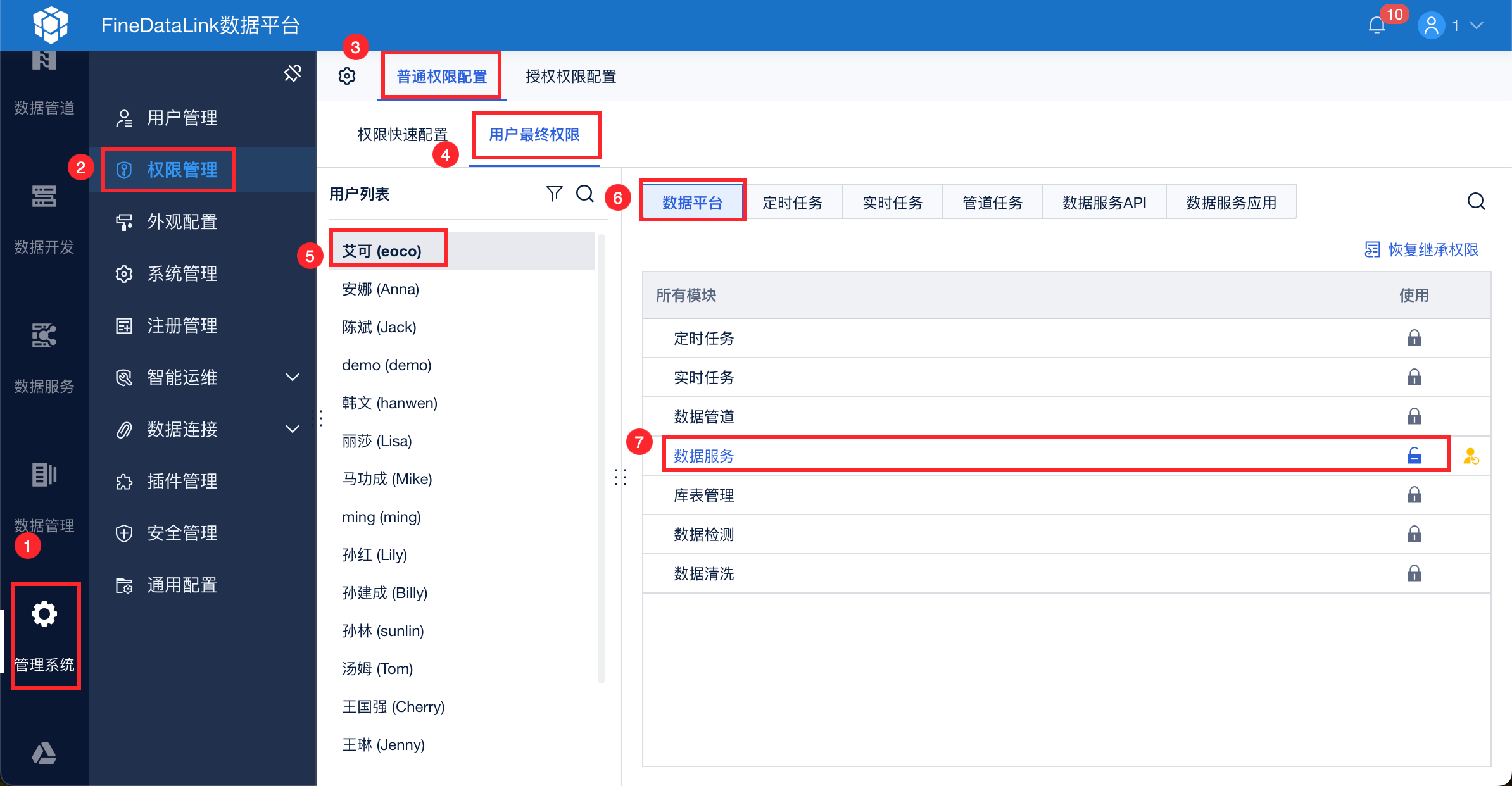
此时,如果不进行 2.3 节分配数据服务应用权限,则用户登录后,将无法进行应用列表中的操作。
3. 分配指定数据服务应用的管理权限编辑
本章示例:给用户 eoco 分配指定文件夹和数据服务应用的管理权限,让 eoco 可以查看和编辑文件夹及数据服务应用。
3.1 开启数据服务应用管理
超级管理员登录 FineDataLink,点击「管理系统>权限管理>全局设置」,开启资源权限控制下的「数据服务应用」,如下图所示:
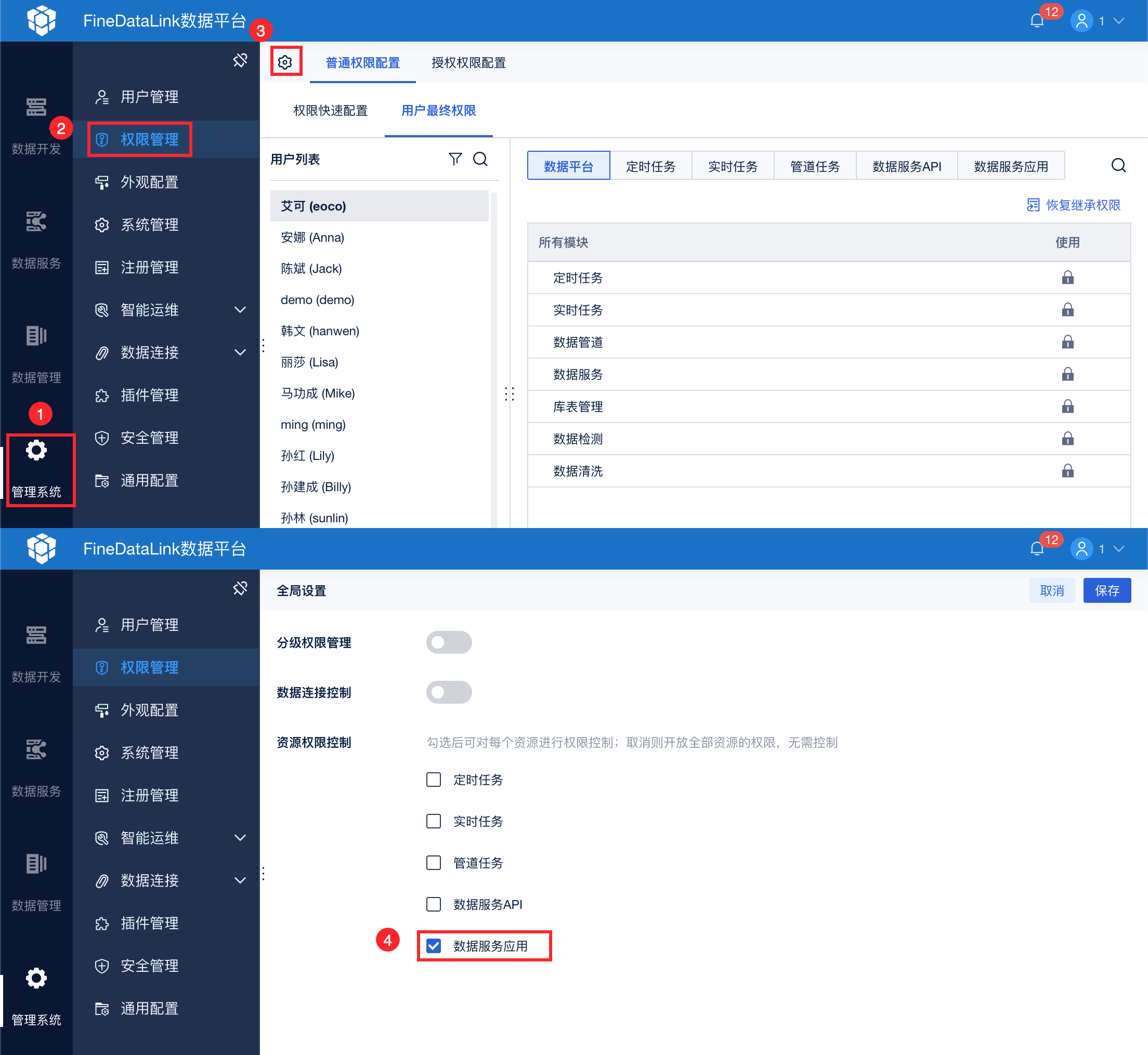
3.2 分配数据服务的使用权限
eoco 首先需要有「数据服务」的使用权限,如下图所示:
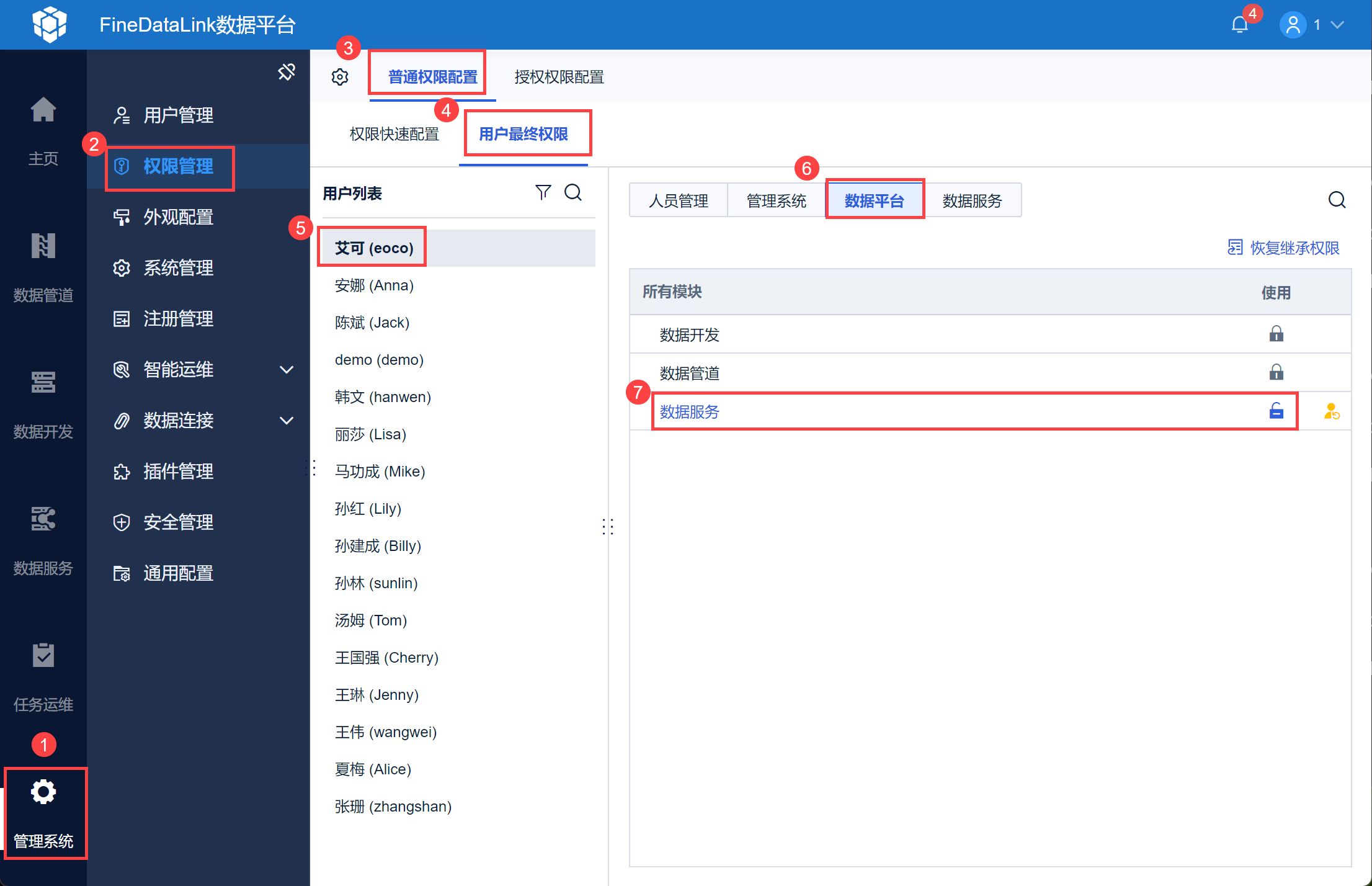
3.3 分配数据服务应用的管理权限
管理员点击「管理系统>权限管理>普通权限配置」,可选择权限载体有「部门/角色/用户」。
本示例选择用户 eoco,为其分配「数据服务应用」文件夹「文件夹」的管理权限。如下图所示:
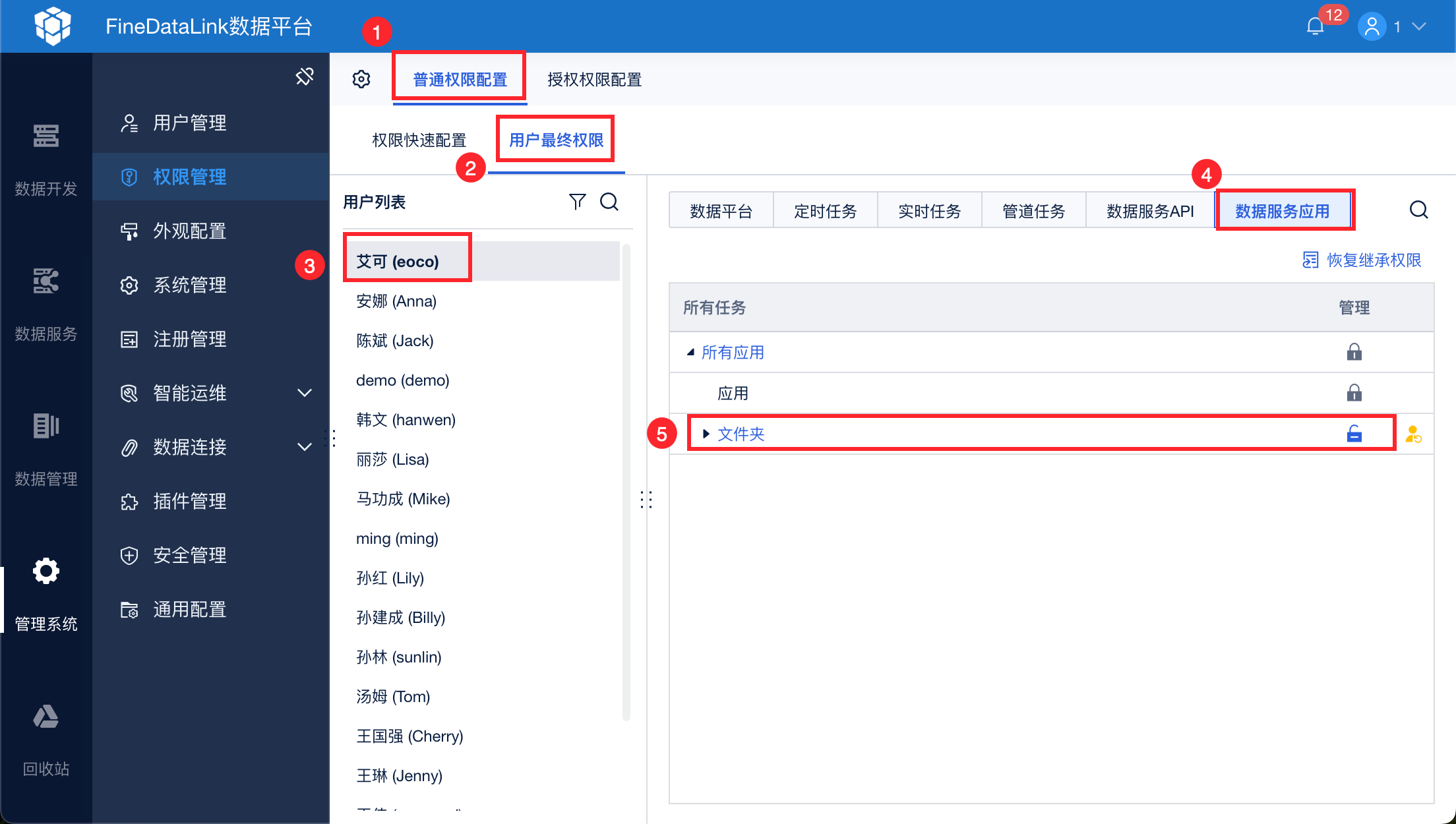
若用户A对一个文件夹拥有管理权限,那么这个文件夹下所有应用,以及后续所有新增的应用,用户A都具有管理权限。
若用户A对一个任务拥有管理权限,但是对任务所处的文件夹无管理权限,则用户仅可对该应用进行编辑,无法在任务所处的文件夹下新建应用。
3.4 效果查看
eoco 登录 FineDataLink 后,可以查看和编辑「文件夹」下的「应用」,如下图所示: